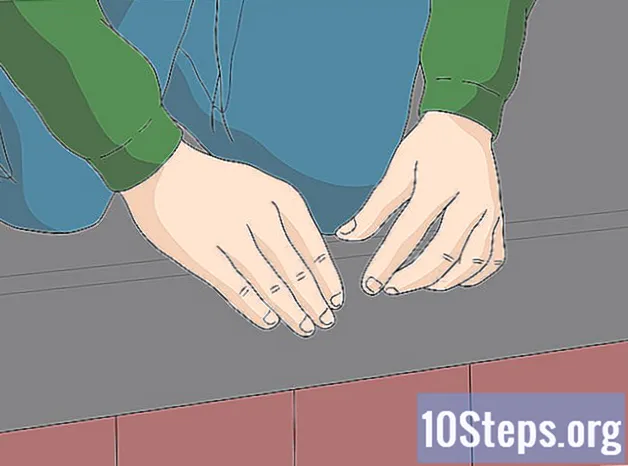লেখক:
Bobbie Johnson
সৃষ্টির তারিখ:
5 এপ্রিল 2021
আপডেটের তারিখ:
16 মে 2024
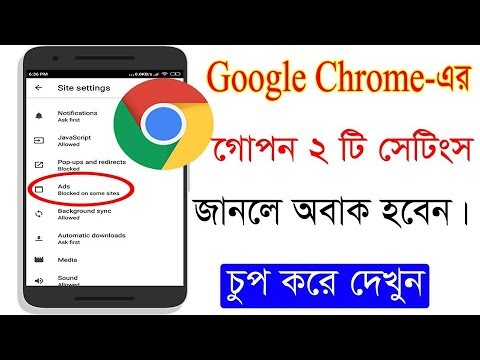
কন্টেন্ট
এই নিবন্ধটি আপনাকে কম্পিউটারে এবং মোবাইল প্ল্যাটফর্মগুলিতে কীভাবে ইন্টারনেট ব্রাউজারের ব্রাউজিং ইতিহাসটি দেখতে হয় তা শিখিয়ে দেবে।
পদক্ষেপ
8 টির 1 পদ্ধতি: একটি কম্পিউটারে গুগল ক্রোম
গুগল ক্রোম খুলুন। এটিতে হলুদ, সবুজ, লাল এবং নীল গোলকযুক্ত একটি সাদা আইকন রয়েছে।

বাটনে ক্লিক করুন ⋮উইন্ডোর উপরের ডানদিকে।
নির্বাচন করুন .তিহাসিকযা ড্রপ-ডাউন মেনুতে শীর্ষে রয়েছে। তারপরে একটি মেনু উপস্থিত হবে।

স্পর্শ .তিহাসিকপপ-আপ মেনুটির শীর্ষে। এটি করা আপনাকে অনুসন্ধানের ইতিহাসে নিয়ে যাবে।
আপনার ব্রাউজিংয়ের ইতিহাস দেখুন। আপনি পুরানো আইটেমগুলি দেখতে ইতিহাসটি ব্রাউজ করতে পারেন বা তার পৃষ্ঠাটি আবার খুলতে একটি লিঙ্কে ক্লিক করতে পারেন।
- এটি পরিষ্কার করতে ক্লিক করুন নেভিগেশন ডেটা পরিষ্কার করুন, পৃষ্ঠার বাম দিকে, "ব্রাউজিং ইতিহাস" বিকল্পটি পরীক্ষা করে ক্লিক করুন উপাত্ত মুছে ফেল.
8 এর 2 পদ্ধতি: একটি মোবাইল ডিভাইসে গুগল ক্রোম

গুগল ক্রোম খুলুন। উপরে শীর্ষে ক্রোম ডিজাইন সহ এটির একটি সাদা আইকন রয়েছে।
বোতামটি স্পর্শ করুন ⋮, পর্দার উপরের ডানদিকে অবস্থিত।
স্পর্শ .তিহাসিকঅর্ধেক মেনু কাছাকাছি।
আপনার ব্রাউজিংয়ের ইতিহাস দেখুন। আপনি যখন ইতিহাসের কোনও আইটেমটি স্পর্শ করবেন তখন আপনাকে তার পৃষ্ঠায় পুনঃনির্দেশিত করা হবে।
- ইতিহাস সাফ করতে স্পর্শ করুন নেভিগেশন ডেটা পরিষ্কার করুন ... নীচে বাম কোণে (বা অ্যান্ড্রয়েডের পৃষ্ঠার শীর্ষে), "ব্রাউজিং ইতিহাস" নির্বাচন করুন এবং আলতো চাপুন নেভিগেশন ডেটা পরিষ্কার করুন (বা উপাত্ত মুছে ফেল Android এ) দুবার)
8 এর 3 পদ্ধতি: একটি কম্পিউটারে ফায়ারফক্স
ফায়ারফক্স খুলুন। এটিতে একটি নীল গ্লোব শীর্ষে একটি কমলা শিয়ালের আইকন রয়েছে।
ক্লিক করুন ☰ ফায়ারফক্স উইন্ডোর উপরের ডানদিকে। এটি করার ফলে একটি ড্রপ-ডাউন মেনু খুলবে।
ক্লিক করুন গ্রন্থাগারড্রপ-ডাউন মেনুতে।
স্পর্শ .তিহাসিক মেনু শীর্ষে।
ক্লিক করুন সমস্ত ইতিহাস দেখুন "ইতিহাস" মেনুটির শেষে। আপনি এটিতে ক্লিক করলে, ফায়ারফক্সের ব্রাউজিংয়ের ইতিহাসটি একটি পৃথক উইন্ডোতে খুলবে।
আপনার ব্রাউজিংয়ের ইতিহাস দেখুন। ফায়ারফক্সে এটি খুলতে কোনও আইটেমটিতে ডাবল ক্লিক করুন।
- আপনি ইতিহাস থেকে আইটেমগুলি মুছতে পারেন (যেমন নির্দিষ্ট সাইট এবং পুরো ফোল্ডারগুলি) ডান-ক্লিক করে (বা দুটি আঙুল ব্যবহার করে) এবং নির্বাচন করে মুছে ফেলা.
8 এর 4 পদ্ধতি: একটি মোবাইল ডিভাইসে ফায়ারফক্স
ফায়ারফক্স খুলুন। এটিতে একটি কমলা শেয়ালযুক্ত নীল গ্লোবটির আইকন রয়েছে।
বিকল্পটি স্পর্শ করুন ☰, পর্দার নীচে ডান কোণে। তারপরে, একটি পপ-আপ মেনু খুলবে।
- একটি অ্যান্ড্রয়েড ডিভাইসে, স্পর্শ করুন ⋮ড্রপ-ডাউন মেনু খুলতে স্ক্রিনের উপরের ডানদিকে।
স্পর্শ .তিহাসিক মেনুতে এটি করার ফলে ফায়ারফক্স ব্রাউজিংয়ের ইতিহাস পৃষ্ঠাটি খুলবে।
আপনার ব্রাউজিংয়ের ইতিহাস দেখুন। ফায়ারফক্সে এটি খুলতে কোনও আইটেম স্পর্শ করুন বা এটি সরাতে বাম দিকে স্লাইড করুন।
- পুরো ইতিহাস সাফ করতে, আলতো চাপুন ☰ বা ⋮তাহলে সেটিংস, ব্যক্তিগত ডেটা সাফ করুন, ব্যক্তিগত ডেটা সাফ করুন (আইফোন) বা এখন সাফ করুন (অ্যান্ড্রয়েড) এবং, অবশেষে, ঠিক আছে (আইফোন) বা উপাত্ত মুছে ফেল (অ্যান্ড্রয়েড)
পদ্ধতি 8 এর 5: মাইক্রোসফ্ট এজ
মাইক্রোসফ্ট এজ খুলুন। এর ভিতরে সাদা রঙের "ই" অক্ষর সহ একটি গা blue় নীল আইকন রয়েছে।
"হাব" বোতামে ক্লিক করুন। এটিতে একটি তারা আইকন রয়েছে এবং এজ উইন্ডোর উপরের ডানদিকে (পেন্সিল আইকনটির বাম দিকে) অবস্থিত। তারপরে, একটি পপ-আপ মেনু প্রদর্শিত হবে।
স্পর্শ .তিহাসিক পপ-আপ মেনুটির বাম দিকে। এটি করার ফলে পপ-আপ উইন্ডোর মূল বিভাগে আপনার ব্রাউজিংয়ের ইতিহাস প্রদর্শিত হবে।
আপনার ব্রাউজিংয়ের ইতিহাস দেখুন। আপনি যে কোনও আইটেমের পৃষ্ঠাটি দেখার জন্য ক্লিক করতে পারেন।
- ইতিহাস সাফ করতে ক্লিক করুন ব্রাউজিং ইতিহাস সাফ করুন সেই মেনুতে উপরের ডানদিকে, "ব্রাউজিং ইতিহাস" বিকল্পটি পরীক্ষা করে ক্লিক করুন পরিস্কার করতে.
8 এর 6 পদ্ধতি: ইন্টারনেট এক্সপ্লোরার
"ইন্টারনেট এক্সপ্লোরার" খুলুন। এটিতে একটি হালকা নীল "ই" বর্ণের আইকন রয়েছে।
উইন্ডোর উপরের ডানদিকে কোণার তারা আইকন ক্লিক করুন। তারপরে, একটি পপ-আপ মেনু প্রদর্শিত হবে।
ট্যাবে ক্লিক করুন .তিহাসিক পপ-আপ মেনুটির উপরের ডানদিকে অবস্থিত।
আপনার ব্রাউজিংয়ের ইতিহাস দেখুন। নির্দিষ্ট তারিখের ইতিহাস অ্যাক্সেস করতে আপনি "ইতিহাস" মেনুতে একটি ফোল্ডারে ক্লিক করতে পারেন বা একটি ফোল্ডারে (বা আইটেম) ডান ক্লিক করতে পারেন এবং তারপরে ক্লিক করতে পারেন মুছে ফেলা এটা মুছে ফেলার জন্য.
- আপনার ব্রাউজিংয়ের ইতিহাস সাফ করতে, উইন্ডোর উপরের ডানদিকে কোণার গিয়ার আইকনে ক্লিক করুন, নির্বাচন করুন ইন্টারনেট শাখা এবং তারপর মুছে ফেলা "ব্রাউজিং ইতিহাস" এর অধীনে, "ইতিহাস" বিকল্পটি নির্বাচন করুন এবং ক্লিক করুন মুছে ফেলা.
8 এর 8 পদ্ধতি: একটি মোবাইল ডিভাইসে সাফারি
ওপেন সাফারি। এটি একটি সাদা পটভূমিতে একটি নীল কম্পাস আইকন রয়েছে has
স্ক্রিনের উপরের ডানদিকে দুটি ওভারল্যাপিং স্কোয়ার আইকনের বামদিকে বুক আইকন বোতামটি স্পর্শ করুন।
"ব্রাউজিং ইতিহাস" ট্যাবটি স্পর্শ করুন। এই বিকল্পটিতে একটি ঘড়ি আইকন রয়েছে এবং এটি পর্দার নীচের ডানদিকে অবস্থিত।
আপনার ব্রাউজিংয়ের ইতিহাস দেখুন। আপনি যখন সেই স্ক্রিনে কোনও এন্ট্রি স্পর্শ করবেন তখন আপনাকে তার পৃষ্ঠায় পুনঃনির্দেশিত করা হবে।
- আপনার ব্রাউজিং ইতিহাস থেকে আইটেমগুলি সরাতে, স্পর্শ করুন পরিস্কার করতে স্ক্রিনের নীচে ডান কোণে, তারপরে প্রম্প্ট করার সময় সময় নির্বাচন করুন।
8 ম 8 এর পদ্ধতি: একটি কম্পিউটারে সাফারি
ওপেন সাফারি। এটিতে একটি নীল রঙের কম্পাস আইকন রয়েছে এবং এটি ম্যাক ডকে অবস্থিত।
স্পর্শ .তিহাসিক, ম্যাক স্ক্রিনের উপরের বাম কোণে।
স্পর্শ ইতিহাস দেখুন. এরপরে আপনাকে আপনার ম্যাকের ব্রাউজিং ইতিহাসে পুনঃনির্দেশিত করা হবে।
আপনার ব্রাউজিংয়ের ইতিহাস দেখুন। আপনি যখন ইতিহাসের কোনও আইটেমে ক্লিক করেন, আপনাকে তার পৃষ্ঠায় পুনঃনির্দেশিত করা হবে।
- ম্যাকের সাফারি ব্রাউজিংয়ের ইতিহাস সাফ করতে, ক্লিক করুন সাফারি, পরিষ্কার ইতিহাস ..., একটি সময়কাল নির্বাচন করুন এবং ক্লিক করুন পরিষ্কার ইতিহাস.
পরামর্শ
- ছদ্মবেশী মোডের ব্রাউজিং ইতিহাস (বা ইনপ্রাইভেট) আপনার ইতিহাস অনুসন্ধানে প্রদর্শিত হবে না।
সতর্কতা
- সিঙ্ক হওয়া ডিভাইসগুলি (যেমন কোনও আইপ্যাড বা ম্যাক) থেকে ব্রাউজিংয়ের ইতিহাস সাফ করা অন্য ডিভাইস থেকে সর্বদা ইতিহাস মুছে না।